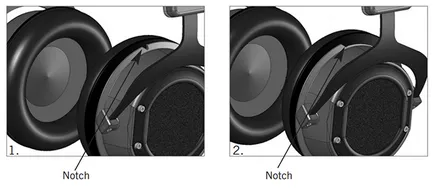Cum se instalează audio carte de instrumente native traktor 2
Aceste informații vor fi utile tuturor utilizatorilor o serie de Native Instruments Traktor Audio 2/6/10 carte audio. S4 și cărți de la alți producători. În timp ce abordarea compatibilitatea Native Instruments c produse Windows au crescut în mod repetat și site-ul Native Instruments. dar vrem să împartă materialul pe experiența de creare a Windows7.
Testul a fost efectuat pe un laptop C pentru Windows 7. Instalați Traktor Pro și drivere pentru Traktor audio 2. Trebuie doar să instalați tot ceea ce nu este de ajuns, trebuie să conectați un card, apoi du-te la Windows Device Manager, conducătorul auto în fața Traktor Audio2 fi un semn de exclamare, ceea ce indică faptul că șoferul nu este instalat. Trebuie să actualizați driverul manual în 2 locuri:
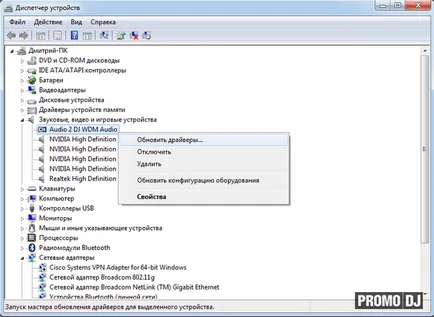
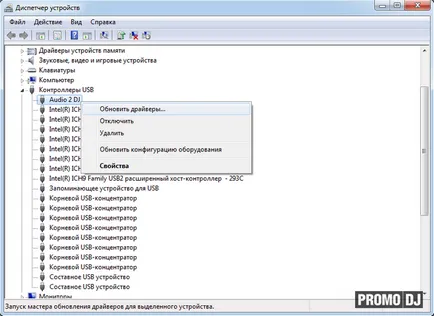
Selectați „Update Driver“ și selectați locația în care pentru a le obține. Locația poate implicit să se uite la imaginea de mai jos.
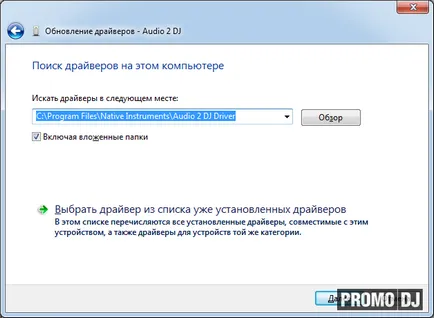
Dar acest lucru nu este suficient: atunci când joci o piesă, dispare periodic pentru scurt timp de sunet, au fost unele clicuri. Reading Native Instruments forum. consiliere cu privire la configurarea Windows pentru produsele NI, am găsit un echipament de conflict șofer de sunet.
Faptul că există conflicte, ne-am convins programul DPC Latency Checker. Acest program vă permite să evalueze sistemul pentru procesarea corecta a sunetului în timp real. Dacă vedeți o diagramă a programului de crampoane periodic roșii (vârfuri), veți găsi dispozitivele pe care le provoacă. Aici este un exemplu pentru conflicte:
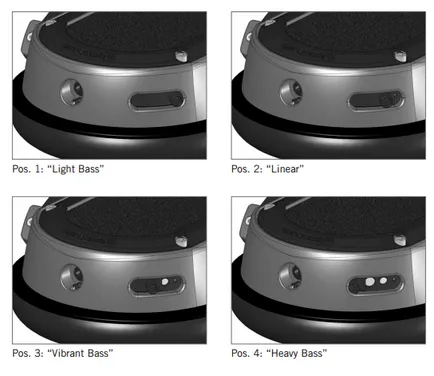
Pentru a căuta un conflict trebuie să mutați dispozitivul în Windows Device Manager. În Device Manager, dezactivați dispozitivul la rândul său, și uita-te la comportamentul vârfurilor roșii. De obicei, intră în conflict cauza următoarele dispozitive:
Cu ei și de a începe căutarea. Nu este necesară deconectarea dispozitivului, fără de care Windows nu poate rula, asa ca ai grija ce dezactivați. După ce ați dat seama dispozitivul aflat în conflict, puteți fie dezactiva:
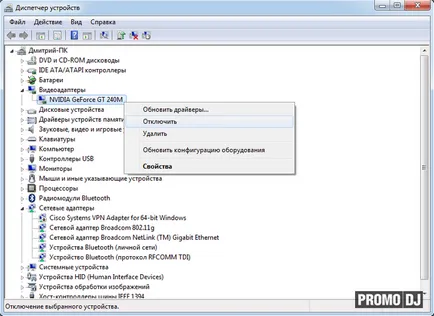
sau pentru a actualiza un driver de dispozitiv, de multe ori ajută. Mai exact, în cazul meu, conflictul a provocat un adaptor Wi-Fi - a dus la dispariția sunetului, de rețea - sugerează clicuri. Aceste dispozitive cauzează probleme cu un driver Windows standard, după renovare, toate vindecat, dar sa dovedit a nu termina.
Mai devreme, în panoul de control NVIDIA are capacitatea de a dezactiva această tehnologie este acum un semn de carte acolo. Prin urmare, fie te uiți pentru versiunea de drivere NVIDIA, în cazul în care tehnologia nu dăunează sau dezactiva Switch programul PowerMizer, care ar trebui să facă adecvate pentru Windows sucursale valorile de registry care dezactivează această tehnologie.
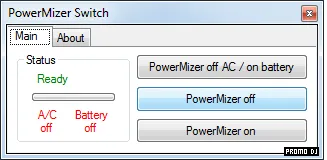
Cele mai recente drivere de la NVIDIA nu au ramurile de registru necesare, astfel încât PowerMizer comutator le face el însuși. Pentru drivere versiunea 260.99 necesară PowerMizer macazul nr.
Dacă nu puteți identifica dispozitivul în conflict pentru a ne ajuta să vină LatencyMon. Acest program am descoperit recent, citind forumul NI. LatencyMon indică cu exactitate sursa problemei. LatencyMon Start, apoi faceți clic pe butonul verde Redare.
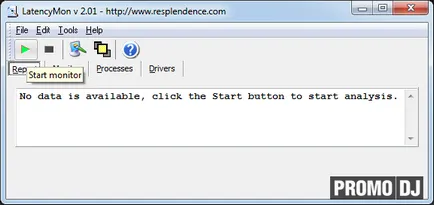
Du-te la secțiunea Drivers și dublu-clic pe coloana „Nivel de execuție (ms)“. Puteți vedea rezultatele măsurătorilor, sortate în ordine descrescătoare a valorii. Valori mai mari de 1 poate duce la probleme cu sunet. De asemenea, trebuie să se ia în considerare faptul că valoarea adăugată în cele din urmă, în cazul în care nu afectează, în suma poate în mod individual. Un avantaj imens al acestui program este că puteți vedea exact dispozitivul cu probleme.
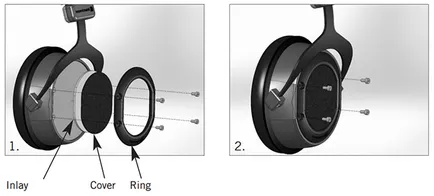
Imaginea de mai sus arată că cel mai mare impact am un șofer de la managerul de putere NVIDIA și ACPI.sys. În cazul în care prima poate lupta în continuare selectarea unui driver adecvat, de închidere, atunci ACPI.sys se aplică deja la Windows în sine, și aici, mai ales, nu se dispersează. Dar, cu probleme de sunet, în același timp, eu nu fac.
O altă recomandare. Setările de putere, creați planul cu performanțe maxime, să acorde o atenție la parametrii suplimentari, cum ar fi un hard disk, setări USB, procesor de gestionare a energiei, toți parametrii stabiliți la performanțe maxime.
În Windows Device Manager pentru USB-hub, asigurați-vă că nu pentru a verifica „Lăsați aparatul pentru a economisi energie“ (Proprietăți-> Power Management). De asemenea, site-ul Native Instruments recomandă să dezactivați actualizările automate ale setărilor Control cont utilizator Windows și pentru a seta cursorul la „Niciodată“. Dacă versiunea de Windows acceptă Aero, este mai bine să-l opriți.
Ei bine, asta face Native Instruments. pentru a face viața mai ușoară pentru utilizatorii de Windows? Primul forum pe N ative I nstruments au orientări detaliate pentru configurarea Windows XP / Vista / 7 - Ferestre Tuning Sfaturi. În al doilea rând trebuie să instalați driver-ul de la versiunea 3.0 și de mai sus (pentru placa audio N ative I nstruments). Începând cu această versiune a conducătorului auto, este posibil pentru a schimba setarea USB Buffer, care pot fi găsite în panoul de control al cardului audio: